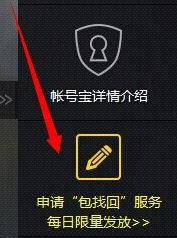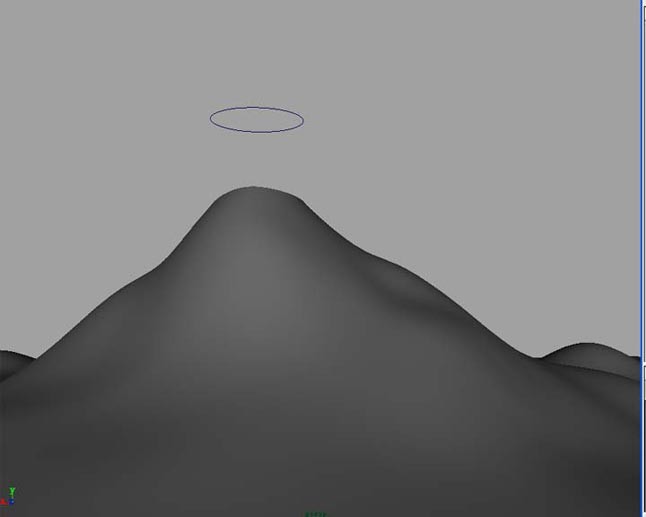萬盛學電腦網 >> 圖文處理 >> Photoshop教程 >> ps入門教程 >> Photoshop CC智能切圖功能教程
Photoshop CC智能切圖功能教程
Photoshop CC發布有一段時間了,童鞋們上手感受怎樣呢?關於Photoshop CC一些強大的新功能,優設在你應該了解“PHOTOSHOP CC”新特性上已經介紹了很多,還有一篇最全的PHOTOSHOP CC總結也是滿滿當當的干貨,不過今天小編又發現了一個新功能,那就是智能切圖啦,應用在圖像輸出上非常方便,想要詳細了解的話,就來閱讀這篇文章吧!
danger:要確保正常使用智能切圖,請先將Photoshop CC 升級到14.1.2版。

通過文件菜單開啟智能切圖,File -> Generate -> Image Assets

開啟動智能切圖後,只要將PS文件中圖層或者群組(group)按照你想要輸出的圖片名稱和格式命名

當你在保存PSD的同時,切圖文件就會自動生成到PSD相同路徑下的子文件夾中。

最後是一些輸出文件命名的技巧分享給大家。
1,如果一個圖層需要輸出多種格式圖片,命名可以用逗號分割。(例如:a.jpg,a.png)
2,同一個圖層想輸出多種質量的圖片,可以在命名後加參數。 (比如:a.png8,b.png32 這樣就會輸出一張8位的a.png和一張32位的b.png文件)
3,JPG默認輸出是90%的質量,也可以命名加參數控制(例如:a.jpg50%)
注:更多精彩教程請關注三聯photoshop教程欄目,三聯PS群:311270890歡迎你的加入
- 上一頁:PS制作藍天白雲精美的方格邊框
- 下一頁:PS打造電影感色調掃街片
ps入門教程排行
軟件知識推薦
相關文章
copyright © 萬盛學電腦網 all rights reserved